Door de naamservers van je domein naar Kinsta’s DNS te verwijzen, kun je al je DNS records in MyKinsta beheren en profiteren van onze premium DNS met Amazon Route 53.
Hieronder bespreken we de algemene stappen voor het updaten van naamservers. Bekijk deze artikelen voor meer specifieke informatie over het updaten van naamservers bij een aantal populaire domeinregistrars:
- Zo wijzig je Bluehost naamservers
- Zo wijzig je GoDaddy naamservers
- Zo wijzig je Namecheap naamservers
- Zo wijzig je OVH naamservers
Stap 1
De eerste stap is om je domein toe te voegen aan Kinsta’s DNS in MyKinsta. Klik op DNS in de linkerzijbalk en klik vervolgens op Voeg je eerste domein toe. Als je al een domein hebt in Kinsta’s DNS, klik dan in plaats daarvan op Domein toevoegen in de rechterbovenhoek van de pagina.
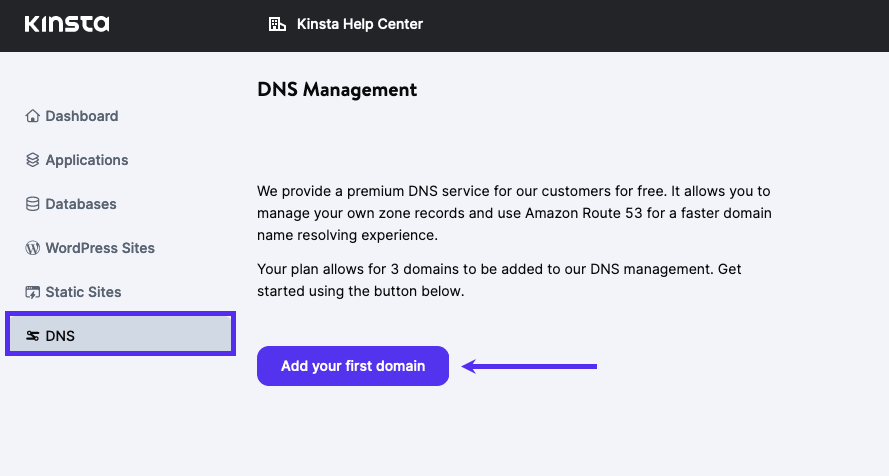
Stap 2
Vul je domein in in de Domein toevoegen popup. Als je Google Workspace voor e-mail gebruikt, kun je de Gmail MX-records toevoegen optie aanvinken om automatisch de vereiste MX records toe te voegen. Opmerking: hiermee worden alleen de MX records toegevoegd en mogelijk moet je later nog aanvullende CNAME en TXT verificatierecords voor Google Workspace toevoegen.
Nadat je je domein hebt ingevoerd, klik je op de Domein toevoegen knop.
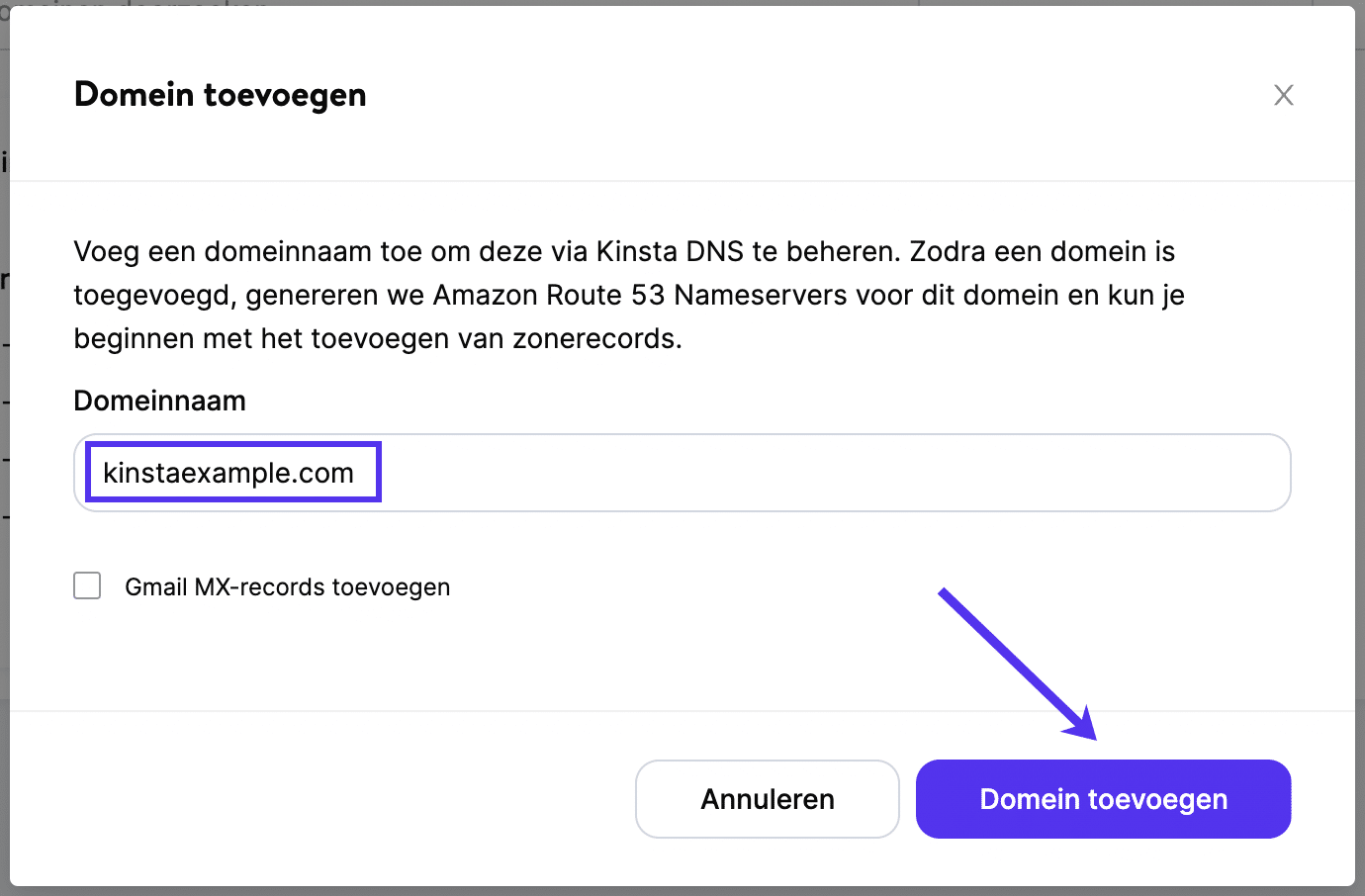
Stap 3
Op het volgende scherm worden de 4 nameservers getoond waarnaar je je domein moet verwijzen; vergelijkbaar met de onderstaande:
- ns-332.awsdns-41.com
- ns-1255.awsdns-28.org
- ns-618.awsdns-13.net
- ns-1650.awsdns-14.co.uk
Stap 4
Voordat je de nameservers van je domein wijzigt, moet je eerst alle bestaande DNS records kopiëren die je voor je domein hebt ingesteld.
Log in bij je DNS provider, waar de nameservers van je domein naar verwijzen. Dit kan de registrar van je domein zijn, maar het kan ook een andere DNS provider zijn.
Kopieer alle DNS records van je site van je huidige DNS provider naar Kinsta’s DNS. Dit zal handmatig moeten gebeuren, aangezien Kinsta’s DNS niet automatisch je DNS records kopieert.
Stap 5
Log in op het beheerpaneel van je registrar. Opmerking: Dit hoeft niet per se dezelfde plaats zijn als waar je momenteel je DNS beheert. Je DNS wordt beheerd waar je nameservers momenteel zijn gericht. De nameservers waarnaar je domein verwijst, worden beheerd door je domeinregistrar. Omdat je de nameservers moet wijzigen waar je domein naar verwijst, moet je inloggen op de plaats waar je domeinregistratie wordt beheerd.
Stap 6
Navigeer naar de plaats waar je nameservers worden beheerd bij je registrar. Dit is meestal te vinden onder DNS, zones beheren, DNS servers wijzigen, aangepaste DNS, of iets dergelijks. Als je problemen hebt om het te vinden, raadpleeg dan de documentatie of het ondersteuningsteam van je registrar voor hulp bij het lokaliseren en bijwerken van je nameservers.
Stap 7
Afhankelijk van je registrar en huidige naamserverconfiguratie, moet je mogelijk eerst bestaande naamservers verwijderen. Dan kun je de naamservers toevoegen die in MyKinsta worden getoond. Zorg ervoor dat alle 4 naamservers zijn toegevoegd en zorg ervoor dat dit de enige naamservers zijn.